如何修改WPS文字的颜色,打开WPS文字软件,在这个编辑界面输入一些文字,选择我们刚才输入的文字,点击字体颜色下拉箭头进入颜色选择界面,点击我们选择的蓝色,可以看到我们输入的文字颜色变成了蓝色。下面小编为大家带来WPS文字颜色修改操作教学分享。
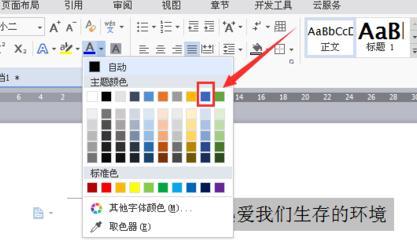
WPS文字进行颜色修改操作教学分享
打开WPS文字软件,进入WPS文字操作界面
在此编辑界面中输入一些文字
选择我们刚刚输入的文字,在上方菜单区域找到字体颜色选项
点击字体颜色下拉箭头进入颜色选择界面
在字体颜色界面找到我们需要的蓝色
点击我们选择的蓝色,可以看到我们输入的文字颜色变成了蓝色
分享到: